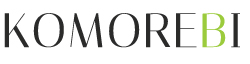728x90
엑셀18
 [컴퓨터활용능력] 최신기출유형 1회~3회
■ 공부내용 : 최신기출유형 1회~3회 《엑셀》 1. FREQUENCY 함수 (1) 해당 범위 내에 특정 데이터의 빈도를 나타내는 함수 (2) =FREQUENCY(data_array, bins_array) (3) bins_array 특징 : 범위 or 배열을 뜻함 / 세로로 나열될 것 / 구간의 값일 경우 큰값 입력 (4) 배열수식으로 출제 시, 답안 영역을 선택한 후 수식 입력 & Ctrl+Shift+Enter 2. 텍스트 표시 서식 코드 양수 ; 음수 ; 0 ; 텍스트 ← 각 데이터 종류에 따라 서식 지정 ex) 결과 값을 '04명' 형태로 지정하고, 값이 0일 경우 '없음' 표시 → "00명";;"없음" 3. 프로시저 (1) 기타작업-2의 ①번 문제 형태 ① : ##단추를 클릭하면 **폼이 나타나도..
[컴퓨터활용능력] 최신기출유형 1회~3회
■ 공부내용 : 최신기출유형 1회~3회 《엑셀》 1. FREQUENCY 함수 (1) 해당 범위 내에 특정 데이터의 빈도를 나타내는 함수 (2) =FREQUENCY(data_array, bins_array) (3) bins_array 특징 : 범위 or 배열을 뜻함 / 세로로 나열될 것 / 구간의 값일 경우 큰값 입력 (4) 배열수식으로 출제 시, 답안 영역을 선택한 후 수식 입력 & Ctrl+Shift+Enter 2. 텍스트 표시 서식 코드 양수 ; 음수 ; 0 ; 텍스트 ← 각 데이터 종류에 따라 서식 지정 ex) 결과 값을 '04명' 형태로 지정하고, 값이 0일 경우 '없음' 표시 → "00명";;"없음" 3. 프로시저 (1) 기타작업-2의 ①번 문제 형태 ① : ##단추를 클릭하면 **폼이 나타나도..
 요즘의 글리터 섀도우 :: 엑셀 샤이니 섀도우 / 3CE 아이스위치 / 더페이스샵 싱글 아이섀도우 젤리
excel 샤이니 섀도우 N SI01 3CE 아이 스위치 #DOUBLE NOTE 더페이스샵 싱글섀도우 젤리 하이퍼피치 제가 애용하는 글리터 섀도우 3종입니다:-) 일명 '태연 섀도우'로 유명한 엑셀의 샤이니 섀도우 N SI01컬러와 3CE의 아이 스위치, 더블노트 컬러, 더페이스샵의 젤리 섀도우 하이퍼피치 컬러입니다. 더페이스샵의 하이퍼피치는 2017년 겨울에 마블 콜렉션으로 처음 나왔던 걸로 기억하는데 그 때 구매해서 사용하다 케이스가 깨져서 에뛰드하우스 공용기에 넣어두고 사용하고 있어요. 원래는 한정인 제품이었는데 인기가 많아 온고잉으로 재출시 되었죠. 엑셀 섀도우는 일본 여행 필수템으로도 유명하죠. 저는 친구한테 부탁해서 구매했어요. 에뛰드하우스 섀도우와 비교하면 사이즈가 꽤나 크죠. 3CE..
요즘의 글리터 섀도우 :: 엑셀 샤이니 섀도우 / 3CE 아이스위치 / 더페이스샵 싱글 아이섀도우 젤리
excel 샤이니 섀도우 N SI01 3CE 아이 스위치 #DOUBLE NOTE 더페이스샵 싱글섀도우 젤리 하이퍼피치 제가 애용하는 글리터 섀도우 3종입니다:-) 일명 '태연 섀도우'로 유명한 엑셀의 샤이니 섀도우 N SI01컬러와 3CE의 아이 스위치, 더블노트 컬러, 더페이스샵의 젤리 섀도우 하이퍼피치 컬러입니다. 더페이스샵의 하이퍼피치는 2017년 겨울에 마블 콜렉션으로 처음 나왔던 걸로 기억하는데 그 때 구매해서 사용하다 케이스가 깨져서 에뛰드하우스 공용기에 넣어두고 사용하고 있어요. 원래는 한정인 제품이었는데 인기가 많아 온고잉으로 재출시 되었죠. 엑셀 섀도우는 일본 여행 필수템으로도 유명하죠. 저는 친구한테 부탁해서 구매했어요. 에뛰드하우스 섀도우와 비교하면 사이즈가 꽤나 크죠. 3CE..
 [컴퓨터활용능력] VBA의 For문 / VBA의 MsgBox
1. VBA의 For문 《기본 형태》 For a = 1 To 최종값 실행문 Next a - 최종값 : 문제에서 '~만큼 반복하여 표시'로 제시된 '~' - 실행문 : 보통 'fn함수명 = fn함수명 & "반복문자"' 형태 - For ~ Next는 조건이 맞는 동안 지정한 횟수만큼 반복 2. VBA의 MsgBox MsgBox ①, ②, ③ - ②의 Button은 정해진 숫자로 지정 → 컴활 문제에서는 출제 X
[컴퓨터활용능력] VBA의 For문 / VBA의 MsgBox
1. VBA의 For문 《기본 형태》 For a = 1 To 최종값 실행문 Next a - 최종값 : 문제에서 '~만큼 반복하여 표시'로 제시된 '~' - 실행문 : 보통 'fn함수명 = fn함수명 & "반복문자"' 형태 - For ~ Next는 조건이 맞는 동안 지정한 횟수만큼 반복 2. VBA의 MsgBox MsgBox ①, ②, ③ - ②의 Button은 정해진 숫자로 지정 → 컴활 문제에서는 출제 X
 [컴퓨터활용능력] 유효성검사규칙/피벗테이블/매크로
1. 유효성 검사 규칙 ① 영역 지정 ② [데이터] - [데이터 도구] - [데이터 유효성 검사] ③ [설정] 탭 : [제한 대상] → 목록 / [원본] → 문제에서 나온 내용 ④ [오류 메시지] 탭에서 오류 메시지 설정 2. 피벗테이블 / 계산필드 삽입 [피벗 테이블 도구]-[옵션]탭-[계산]그룹-[필드, 항목 및 집합]-[계산 필드] 3. 매크로 (1) '양식' 컨트롤의 '단추' 삽입 : [개발 도구]-[컨트롤]그룹-[삽입]-[양식 컨트롤] (2) 매크로 지정 : 매크로 위치 '현재 통합 문서'로 지정할 것! (3) 매크로 기록 중지 : [개발 도구]-[코드]그룹-[기록 중지]
[컴퓨터활용능력] 유효성검사규칙/피벗테이블/매크로
1. 유효성 검사 규칙 ① 영역 지정 ② [데이터] - [데이터 도구] - [데이터 유효성 검사] ③ [설정] 탭 : [제한 대상] → 목록 / [원본] → 문제에서 나온 내용 ④ [오류 메시지] 탭에서 오류 메시지 설정 2. 피벗테이블 / 계산필드 삽입 [피벗 테이블 도구]-[옵션]탭-[계산]그룹-[필드, 항목 및 집합]-[계산 필드] 3. 매크로 (1) '양식' 컨트롤의 '단추' 삽입 : [개발 도구]-[컨트롤]그룹-[삽입]-[양식 컨트롤] (2) 매크로 지정 : 매크로 위치 '현재 통합 문서'로 지정할 것! (3) 매크로 기록 중지 : [개발 도구]-[코드]그룹-[기록 중지]
 [컴퓨터활용능력] 배열수식 / 문자열 함수 / 프로시저
■ 공부내용 : 배열수식 / 문자열 함수 / 프로시저 《배열수식》 1. 최종적으로 구해야 하는 함수 가장 먼저 사용! 2. SUM / AVERAGE / MAX 등의 함수 사용 시 → 수식 마지막에 "*(구해야 하는 데이터 묶음)" 3. INDEX + MATCH + MAX + IF 함수 사용하는 배열 수식 : =INDEX(array, MATCH(MAX(IF(조건, 최대값 구할 범위)),IF(조건, 최대값 구할 범위),0), column_num) 《문자열 함수》 VALUE 글자를 숫자로 변환 =VALUE(text) UPPER 모두 대문자로 표시 =UPPER(text) LOWER 모두 소문자로 표시 =LOWER(text) PROPER 각 단어의 첫번째 문자만 대문자로 표현 =PROPER(text) TRIM 글..
[컴퓨터활용능력] 배열수식 / 문자열 함수 / 프로시저
■ 공부내용 : 배열수식 / 문자열 함수 / 프로시저 《배열수식》 1. 최종적으로 구해야 하는 함수 가장 먼저 사용! 2. SUM / AVERAGE / MAX 등의 함수 사용 시 → 수식 마지막에 "*(구해야 하는 데이터 묶음)" 3. INDEX + MATCH + MAX + IF 함수 사용하는 배열 수식 : =INDEX(array, MATCH(MAX(IF(조건, 최대값 구할 범위)),IF(조건, 최대값 구할 범위),0), column_num) 《문자열 함수》 VALUE 글자를 숫자로 변환 =VALUE(text) UPPER 모두 대문자로 표시 =UPPER(text) LOWER 모두 소문자로 표시 =LOWER(text) PROPER 각 단어의 첫번째 문자만 대문자로 표현 =PROPER(text) TRIM 글..
 [컴퓨터활용능력] 기본작업
《기본작업》 1. 외부데이터 가져오기 - '범위로 변환' : [표 도구]-[디자인]-[도구]-[범위로 변환] - 필드와 필드 간의 OR 조건 일 경우 : 마침 단계에서 쿼리 편집으로 조건 수정 2. 함수 - 값을 TRUE/FALSE를 도출하는 함수 함수 종류 TRUE FALSE NOT 값이 FALSE 값이 TRUE ISEVEN 짝수 홀수 ISODD 홀수 짝수 ISBLANK 빈셀 빈셀 X ISERROR 값이 오류 (#N/A) 값이 오류X ISERR 값이 오류 값이 오류X (#N/A) 3. 시트 보호와 통합 문서 보호 - 셀 잠금&수식 숨기기 : [셀 서식]-[보호] - 워크시트 보호 : [검토]-[변경 내용]-[시트 보호] - 통합문서 보호 : [검토]-[변경 내용]-[통합 문서 보호] 4. 사용자 정의 ..
[컴퓨터활용능력] 기본작업
《기본작업》 1. 외부데이터 가져오기 - '범위로 변환' : [표 도구]-[디자인]-[도구]-[범위로 변환] - 필드와 필드 간의 OR 조건 일 경우 : 마침 단계에서 쿼리 편집으로 조건 수정 2. 함수 - 값을 TRUE/FALSE를 도출하는 함수 함수 종류 TRUE FALSE NOT 값이 FALSE 값이 TRUE ISEVEN 짝수 홀수 ISODD 홀수 짝수 ISBLANK 빈셀 빈셀 X ISERROR 값이 오류 (#N/A) 값이 오류X ISERR 값이 오류 값이 오류X (#N/A) 3. 시트 보호와 통합 문서 보호 - 셀 잠금&수식 숨기기 : [셀 서식]-[보호] - 워크시트 보호 : [검토]-[변경 내용]-[시트 보호] - 통합문서 보호 : [검토]-[변경 내용]-[통합 문서 보호] 4. 사용자 정의 ..